跑马灯字幕,又称滚动字幕。就是一串文字在屏幕中从下到上或者从左到右缓慢移动的效果。常见的就是影视剧的片尾,新闻节目等上下边循环移动的字幕条。

字幕跑马灯效果-滚动


用PR简单快速制作字幕跑马灯
新建一个【旧版标题】字幕就可以实现
1. 选中左上角【文件】→【新建】→选择【旧版标题】

2. 在旧版标题面板中输入或复制粘贴你的文字→排版居中;

3. 点击图示中左上角位置的【按钮】弹出一个选择窗口,从下到上移动就选择【滚动】注意勾选【开始于屏幕外】和【结束于屏幕外】;


4. 最后关闭【旧版标题】窗口,回到项目面板,把刚才创建的字幕条拖到时间轴上,可随意拖动调节字幕条的时间长短。

注意
字幕的移动速度跟你的文字数量和字幕条在时间轴上的长短有关。
关键点:你会遇到的重要问题
做左右移动的跑马灯时,文字一定要在同一行,不能出现换行,除非你想做成多行一起移动。
同样的方法,最后选择【向左游动】即可;

如何一键使文字排成一行
去掉换行符,使所有文字都在同一行,特别是面对文字数量多的时候最方便;
首先把需要的文档用word打开或者复制到word,见下图:
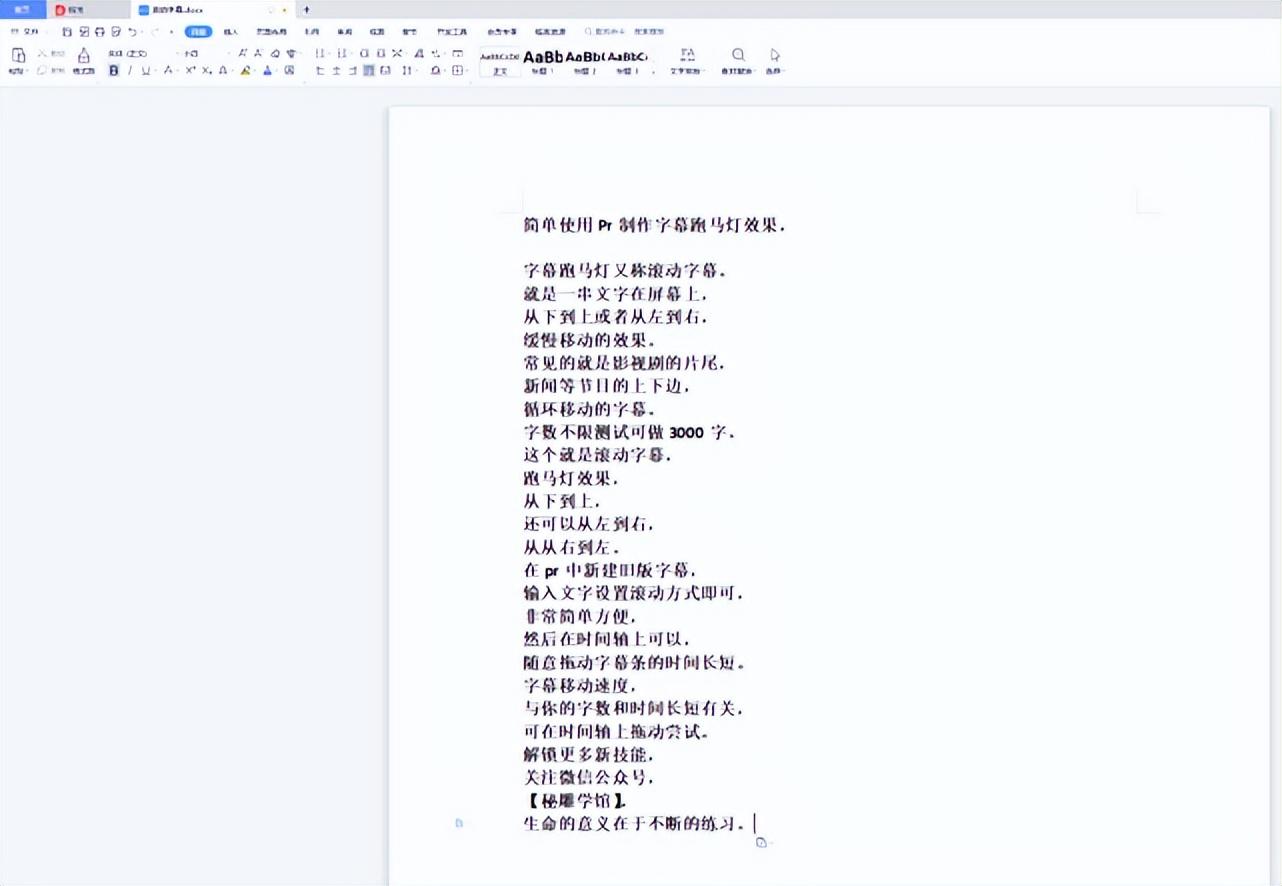
然后在工具栏点击【查找替换】→【替换】

最后在【查找内容】栏输入^p 注意在输入法英文小写状态下输入才有效,shift+6= ^ 【替换为】栏空着不填写,点击【全部替换】完成。


让文字从一开始就出现在屏幕
当文字数量太多,时间线要过很久才出现字幕,这个时候就需要调整【旧版标题】面板中的时间线,使它与序列时间线保持一致,从而实现在你需要的时间点出现字幕。
首先,点击打开字幕,见下图

然后,把时间线拖到开头,调整字幕的位置

最后对应序列时间线,实时观察字幕在屏幕出现的时间点和位置

友情提示:
当我们想要字幕出现在屏幕的时间不完全对得上时,我们可以把序列中的字幕条嵌套后,然后剪掉前面一直没有出现字幕的时间段,把嵌套往前移动就可以对齐到我们想要的位置和时间点了。



